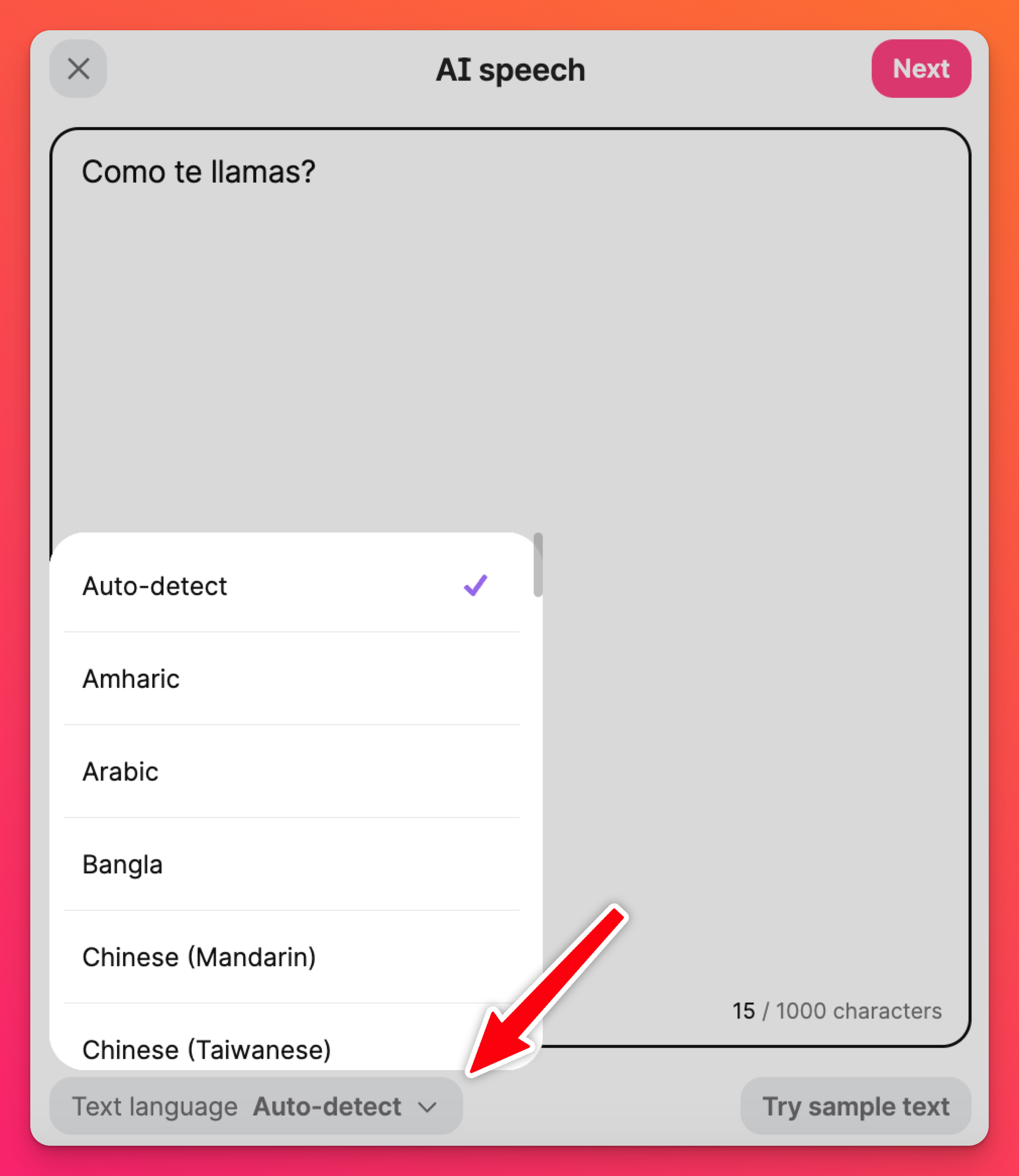AI Speech (strumento di sintesi vocale)
Non sono una che coglie al volo l'occasione di tenere un discorso davanti a una sala piena di persone, ma a volte è necessario. Non so voi, ma sudare a più non posso, mani tremanti e diversi paia di occhi che mi fissano non mi sembra un bel momento! Se solo potessi avere qualcuno che parla per me... 🤔💡
Inserisci il discorso AI - l'oratore designato di Padlet! Scegliete AI speech dal post composer, digitate il vostro testo e lasciate che il nostro generatore text-to-speech faccia il resto!
Il discorso non è l'unica cosa utile che questa funzione può fare. Immaginate che ogni post di un padlet serva come domanda d'esame per un corso di lingua straniera! Utilizzate l 'AI speech per porre a voce le domande del test e fate in modo che i vostri studenti postino le loro risposte.
Discorso AI
Dove si trova?
Aprite il compositore di post premendo il pulsante più(+) nell'angolo in basso a destra della lavagna. Quindi, premete il pulsante a destra per scegliere altre opzioni di allegati e scegliete Discorso AI dall'elenco.
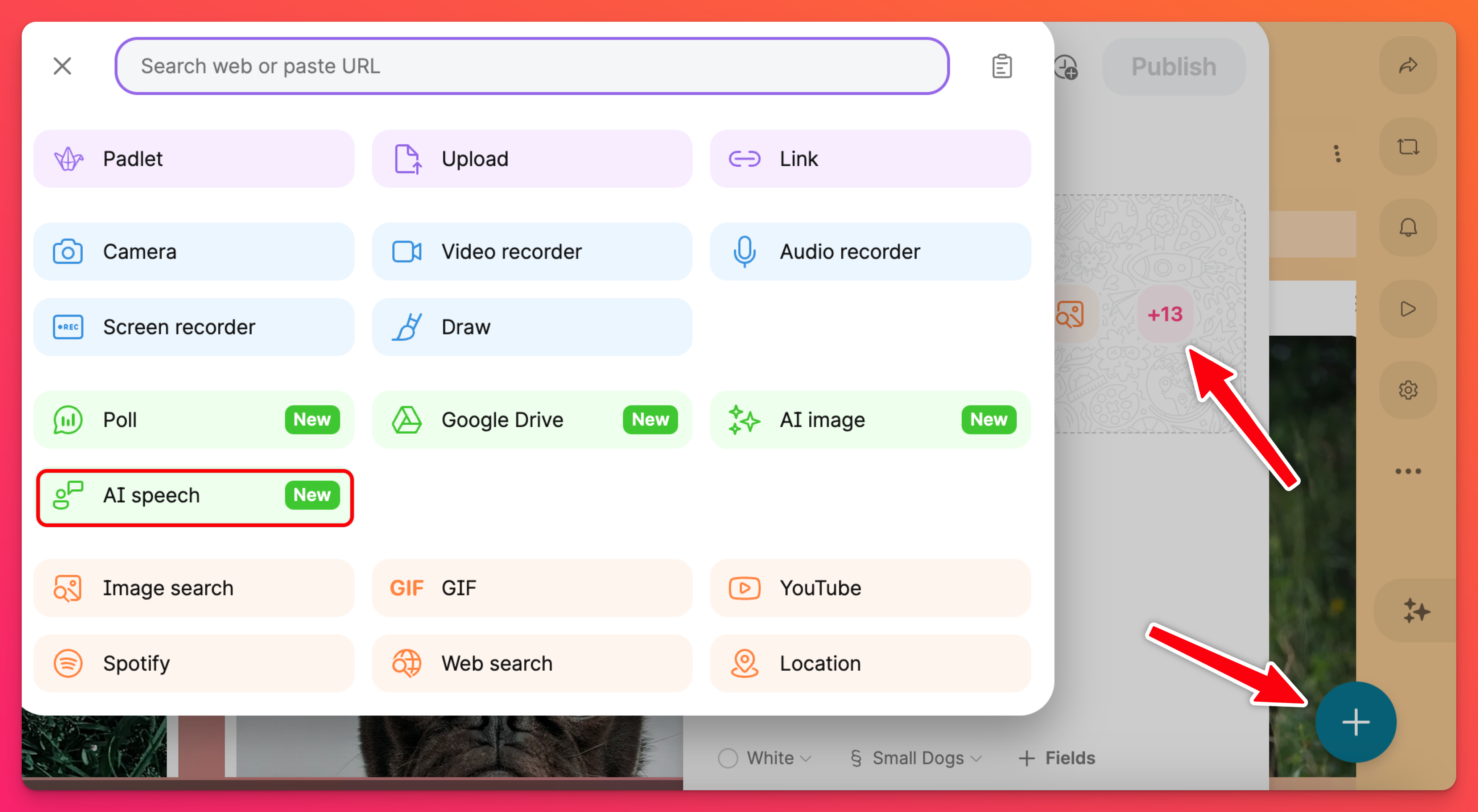
Come si usa?
È semplice! Digitare il dialogo desiderato nella casella di testo che appare. Una volta digitato tutto, fare clic su Avanti per visualizzare l'anteprima della registrazione audio generata!
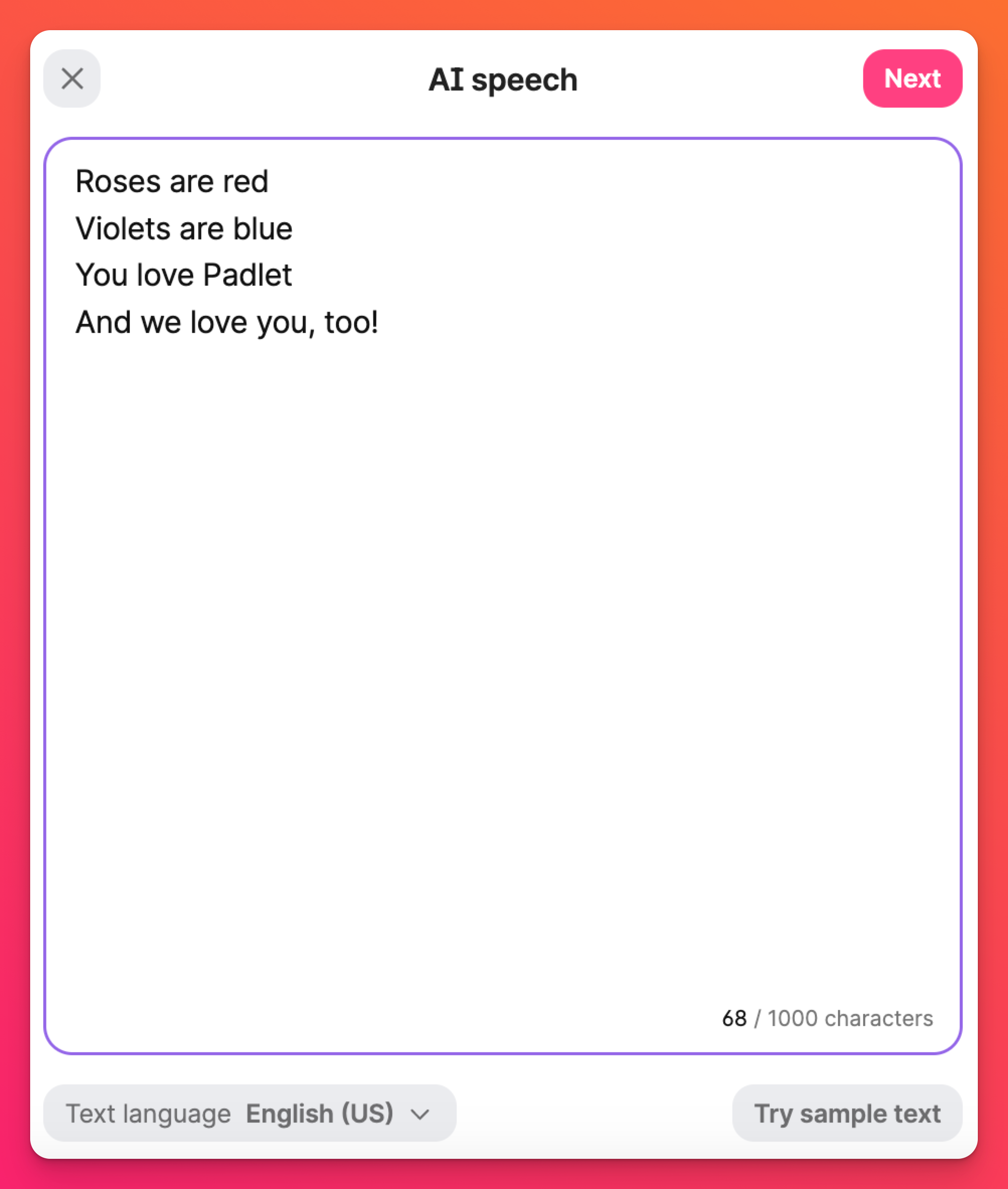
Se tutto sembra (e suona) bene, fate clic su Salva per pubblicare l'audio!
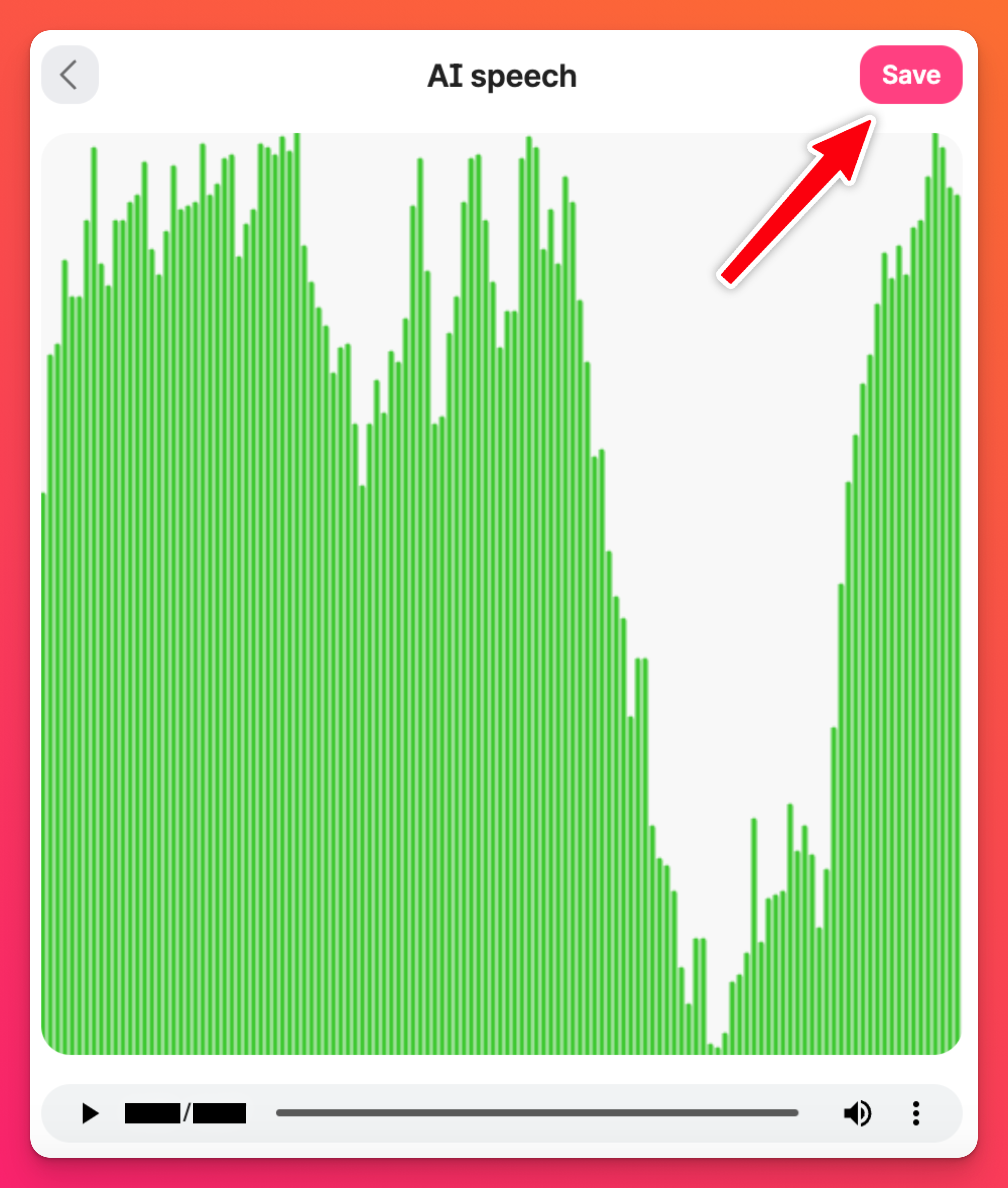
È anche possibile cambiare lingua direttamente dalla casella di testo! Scegliete di rilevare automaticamente la lingua che state utilizzando o scegliete voi stessi dall'elenco. Provate e ascoltate la differenza nel modo in cui il testo viene letto.
Ad esempio, digitando "Como te llamas?" il testo viene pronunciato in inglese in modo diverso rispetto a quando si seleziona lo spagnolo.